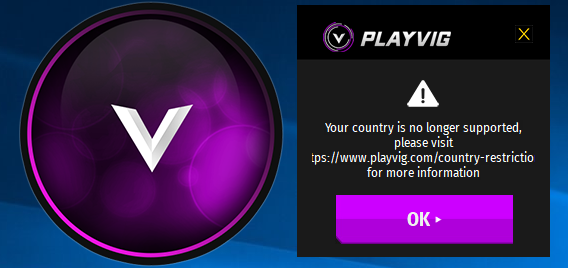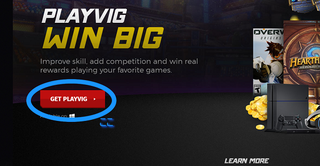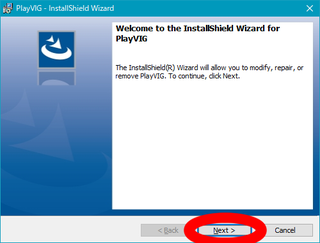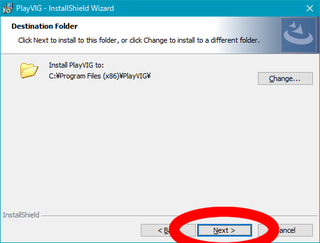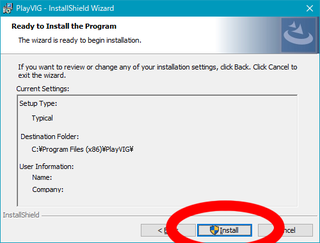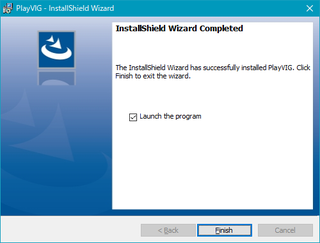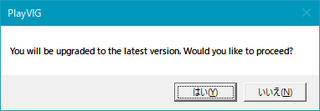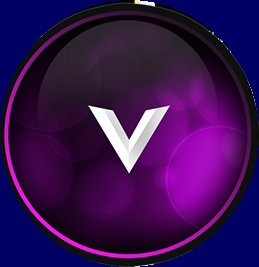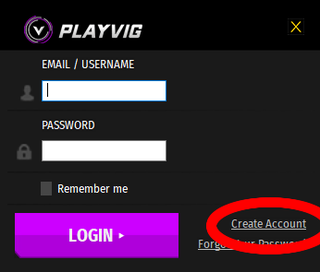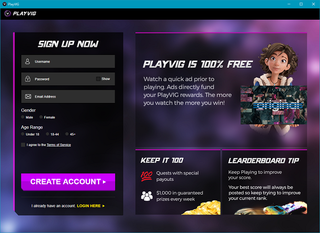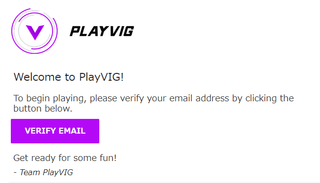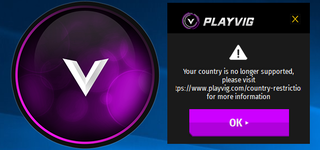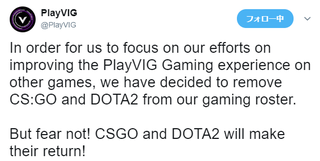2018年01月09日
PLAYVIGの導入方法
次はPLAYVIGのデメリットを書こうと思っていたのですが、今問い合わせをしていまして
その返信が来たら書こうと思います。
というわけで今回はPLAYVIGの導入方法について書きたいと思います。
まずはPLAYVIGのサイトを訪れます。
そしてGET PLAYVIGと書いてある赤いボタンをクリックします。
するとPlayVigInstaller.exeというファイルがダウンロードできると思いますのでこれをダブルクリックします。
そうするとインストーラーが立ち上がりますので
Next Next
Installと順番に進めていきます。
そのまま次のFinishを押したらバージョンが古かったのか
アップデートの確認が出たのでそのまま、はいを押します。
(出なかったらここは飛ばして大丈夫です)
そのまま待つとPLAYVIGが立ち上がり…
ログイン画面になったので続けてCreate Accountでアカウント作成へと進みます。
上から順に
アカウント名
好きな文字列をどうぞ
パスワード
同様に
メールアドレス
これは支払いにも使われますので必ずいつも使っているものにして下さい
性別、年齢、規約に同意にチェックを入れましてCREATE ACCOUNTを押します。
入力内容に問題がなければ登録したメールアドレスに
こんな感じの確認メールが来ているはずですのでVERIFY EMAILをクリックします。
これで登録は完了です。お疲れ様でした。
次はいよいよ使い方の説明に入りたいと思います。
その返信が来たら書こうと思います。
というわけで今回はPLAYVIGの導入方法について書きたいと思います。
まずはPLAYVIGのサイトを訪れます。
そしてGET PLAYVIGと書いてある赤いボタンをクリックします。
するとPlayVigInstaller.exeというファイルがダウンロードできると思いますのでこれをダブルクリックします。
そうするとインストーラーが立ち上がりますので
そのまま次のFinishを押したらバージョンが古かったのか
アップデートの確認が出たのでそのまま、はいを押します。
(出なかったらここは飛ばして大丈夫です)
そのまま待つとPLAYVIGが立ち上がり…
ログイン画面になったので続けてCreate Accountでアカウント作成へと進みます。
上から順に
アカウント名
好きな文字列をどうぞ
パスワード
同様に
メールアドレス
これは支払いにも使われますので必ずいつも使っているものにして下さい
性別、年齢、規約に同意にチェックを入れましてCREATE ACCOUNTを押します。
入力内容に問題がなければ登録したメールアドレスに
こんな感じの確認メールが来ているはずですのでVERIFY EMAILをクリックします。
これで登録は完了です。お疲れ様でした。
次はいよいよ使い方の説明に入りたいと思います。
【このカテゴリーの最新記事】
-
no image
この記事へのコメント
コメントを書く
この記事へのトラックバックURL
https://fanblogs.jp/tb/7178666
この記事へのトラックバック